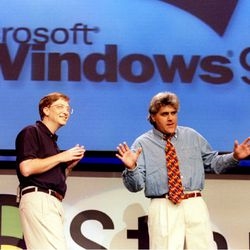ഒന്നോ അതിലധികമോ കാരണങ്ങളാൽ, വിൻഡോസ് 7 ഇൻസ്റ്റാൾ ചെയ്യുന്നതിനുള്ള പ്രശ്നങ്ങൾ പുതിയതും ചില പഴയ മദർബോഡ് മോഡലുകളുമായിരിക്കാം, മിക്കപ്പോഴും ഇത് പരിഹരിക്കാവുന്ന തെറ്റായ ബയോസ് ക്രമീകരണമാണ്.
വിൻഡോസ് 7 നായുള്ള ബയോസ് സെറ്റപ്പ്
ഏതൊരു ഓപ്പറേറ്റിങ് സിസ്റ്റവും ഇൻസ്റ്റോൾ ചെയ്യുന്നതിനു് ബയോസ് സജ്ജീകരണങ്ങളിൽ ബുദ്ധിമുട്ടുകൾ ഉണ്ടാകുന്നതിനാൽ, പതിപ്പുകൾ തമ്മിൽ വ്യത്യാസമുണ്ടാകാം. ആദ്യം നിങ്ങൾ ബയോസ് ഇന്റർഫേസിൽ പ്രവേശിക്കണം - നിങ്ങളുടെ കമ്പ്യൂട്ടർ പുനരാരംഭിക്കുക, ഓപ്പറേറ്റിംഗ് സിസ്റ്റത്തിന്റെ ലോഗോ ദൃശ്യമാകുന്നതിന് മുമ്പ്, പരിധിയിലെ കീകളിൽ ഒന്നിൽ ക്ലിക്കുചെയ്യുക F2 അപ്പ് വരെ F12 അല്ലെങ്കിൽ ഇല്ലാതാക്കുക. കൂടാതെ, കുറുക്കുവഴികൾ ഉപയോഗിക്കാം, ഉദാഹരണത്തിന്, Ctrl + F2.
കൂടുതൽ വായിക്കുക: കമ്പ്യൂട്ടറിൽ BIOS എങ്ങനെയാണ് എന്റർ ചെയ്യുക
കൂടുതൽ പ്രവർത്തനങ്ങൾ പതിപ്പ് അനുസരിച്ചായിരിക്കും.
എഎംഐ ബയോസ്
ASUS, Gigabyte, മറ്റ് നിർമ്മാതാക്കളിൽ നിന്നുള്ള മദർബോർഡുകളിൽ നിന്ന് കണ്ടെത്താവുന്ന ഏറ്റവും പ്രശസ്തമായ BIOS പതിപ്പിൽ ഒന്നാണ് ഇത്. വിൻഡോസ് 7 ഇൻസ്റ്റാൾ ചെയ്യാൻ AMI ക്രമീകരിക്കുന്നതിനുള്ള നിർദ്ദേശങ്ങൾ ഇങ്ങനെയാണ്:
- നിങ്ങൾ ബയോസ് ഇന്റർഫെയിസിൽ പ്രവേശിച്ചതിന് ശേഷം, പോവുക "ബൂട്ട്"മുകളിലെ മെനുവിൽ സ്ഥിതിചെയ്യുന്നു. കീബോർഡിലെ ഇടത്, വലത് അമ്പടയാളങ്ങൾ ഉപയോഗിച്ച് പോയിന്റുകൾക്കിടയിൽ നീക്കുക. നിങ്ങൾ അമർത്തുമ്പോൾ തിരഞ്ഞെടുക്കൽ സ്ഥിരീകരിക്കും നൽകുക.
- വിവിധ ഉപകരണങ്ങളിൽ നിന്ന് കമ്പ്യൂട്ടർ ബൂട്ട് ചെയ്യുന്നതിന് മുൻഗണന സജ്ജമാക്കേണ്ട ഒരു ഭാഗത്ത് ഒരു വിഭാഗം തുറക്കും. ഖണ്ഡികയിൽ "ആദ്യ ബൂട്ട് ഉപകരണം" സ്വതവേയുള്ള ഓപ്പറേറ്റിങ് സിസ്റ്റവുമായി ഒരു ഹാർഡ് ഡിസ്ക് ആയിരിക്കും. ഈ മൂല്യം മാറ്റാൻ, അത് തിരഞ്ഞെടുത്ത് ക്ലിക്കുചെയ്യുക നൽകുക.
- കമ്പ്യൂട്ടർ ബൂട്ട് ചെയ്യുന്നതിനുള്ള ലഭ്യമായ ഡിവൈസുകളിൽ ഒരു മെനു ലഭ്യമാകുന്നു. നിങ്ങൾക്കൊരു Windows ഇമേജ് റെക്കോർഡ് ചെയ്ത മീഡിയ തിരഞ്ഞെടുക്കുക. ഉദാഹരണത്തിന്, ചിത്രം ഡിസ്കിലേക്ക് എഴുതുകയാണെങ്കിൽ, നിങ്ങൾ തിരഞ്ഞെടുക്കേണ്ടതുണ്ട് "സിട്രോം".
- സജ്ജീകരണം പൂർത്തിയായി. മാറ്റങ്ങൾ സൂക്ഷിക്കുന്നതിനും BIOS- ൽ നിന്നും പുറത്ത് കടക്കുന്നതിനുമായി ക്ലിക്ക് ചെയ്യുക F10 തിരഞ്ഞെടുക്കുക "അതെ" തുറക്കുന്ന വിൻഡോയിൽ. കീ F10 പ്രവർത്തിക്കില്ല, തുടർന്ന് മെനുവിൽ ഇനം കണ്ടെത്തുക "സംരക്ഷിക്കുക & പുറത്തുകടക്കുക" അത് തിരഞ്ഞെടുക്കുക.



സംരക്ഷിച്ച ശേഷം പുറത്തുകടന്ന ശേഷം, കമ്പ്യൂട്ടർ റീബൂട്ട് ചെയ്യും, ഇൻസ്റ്റലേഷൻ മീഡിയയിൽ നിന്നും ഡൗൺലോഡ് ആരംഭിക്കും.
പുരസ്കാരം
ഈ ഡവലപ്പറിൽ നിന്നുള്ള BIOS, AMI- ൽ നിന്നുള്ള ഒന്ന് പോലെയാണ്, Windows 7 ഇൻസ്റ്റാളുചെയ്യുന്നതിനു മുൻപായി സജ്ജമാക്കുന്നതിനുള്ള നിർദ്ദേശങ്ങൾ താഴെ കൊടുത്തിരിക്കുന്നു:
- BIOS- ൽ പ്രവേശിച്ചതിനു ശേഷം, പോവുക "ബൂട്ട്" (ചില പതിപ്പിൽ വിളിക്കാം "വിപുലമായത്") മുകളിൽ മെനുവിൽ.
- നീക്കാൻ "സിഡി-റോം ഡ്രൈവ്" അല്ലെങ്കിൽ "USB ഡ്രൈവ്" മുകളിൽ ഈ സ്ഥാനത്ത് ഹൈലൈറ്റ് ചെയ്ത് ഈ ഇനം മുകളിലായി സ്ഥാപിക്കുന്ന വരെ "+" കീ അമർത്തുക.
- BIOS- ൽ നിന്ന് പുറത്തുകടക്കുക. ഇവിടെ കീസ്ട്രോക്കാണ് F10 പ്രവർത്തിക്കില്ല, അതിനാൽ പോവുക "പുറത്തുകടക്കുക" മുകളിൽ മെനുവിൽ.
- തിരഞ്ഞെടുക്കുക "മാറ്റങ്ങൾ സംരക്ഷിക്കാൻ പുറത്താക്കുക". കമ്പ്യൂട്ടർ പുനരാരംഭിക്കുകയും വിൻഡോസ് 7 ന്റെ ഇൻസ്റ്റലേഷൻ ആരംഭിക്കുകയും ചെയ്യും.


കൂടാതെ, ഒന്നും ക്രമീകരിക്കേണ്ട ആവശ്യമില്ല.
ഫീനിക്സ് ബയോസ്
BIOS- ന്റെ കാലഹരണപ്പെട്ട പതിപ്പാണ് ഇത്, പക്ഷെ അത് ഇപ്പോഴും പല മൾട്ടിബോർഡുകളിലും ഉപയോഗിക്കുന്നു. ഇത് സജ്ജമാക്കുന്നതിനുള്ള നിർദ്ദേശങ്ങൾ ചുവടെ ചേർക്കുന്നു:
- ഇവിടെ ഇന്റർഫെയിസ് രണ്ടു നിരകളായി വേർതിരിച്ചിരിക്കുന്ന ഒരു നിര മെനു ആകുന്നു. ഒരു ഓപ്ഷൻ തിരഞ്ഞെടുക്കുക "അഡ്വാൻസ്ഡ് ബയോസ് ഫീച്ചർ".
- ഇനത്തിലേക്ക് സ്ക്രോൾ ചെയ്യുക "ആദ്യ ബൂട്ട് ഉപകരണം" കൂടാതെ ക്ലിക്കുചെയ്യുക നൽകുക മാറ്റങ്ങൾ വരുത്താൻ.
- ദൃശ്യമാകുന്ന മെനുവിൽ, തിരഞ്ഞെടുക്കുക "യുഎസ്ബി (ഫ്ലാഷ് ഡ്രൈവ് നാമം)"ഒന്നുകിൽ "സിട്രോം"ഒരു ഡിസ്കിൽ നിന്നും ഇൻസ്റ്റോൾ ചെയ്യുന്നെങ്കിൽ.
- മാറ്റങ്ങൾ സൂക്ഷിച്ചു് കീ അമറ്ത്തുന്നതിനായി BIOS- ൽ നിന്നും പുറത്ത് കടക്കുക. F10. തിരഞ്ഞെടുക്കുന്നതിലൂടെ നിങ്ങളുടെ ഉദ്ദേശ്യങ്ങൾ സ്ഥിരീകരിക്കേണ്ട ഒരു വിൻഡോ ദൃശ്യമാകും "Y" അല്ലെങ്കിൽ കീബോർഡിൽ സമാന കീ അമർത്തുന്നത്.




ഈ രീതിയിൽ, നിങ്ങൾ വിൻഡോസ് ഇൻസ്റ്റോൾ ചെയ്യാൻ ഒരു ഫീനിക്സ് ബയോസ് കമ്പ്യൂട്ടർ തയ്യാറാക്കാൻ കഴിയും.
യുഇഎഫ്ഐ ബിയസ്
ചില ആധുനിക കമ്പ്യൂട്ടറുകളിൽ ലഭ്യമാകുന്ന അധിക സവിശേഷതകളുള്ള ഒരു പുതുക്കിയ ബയോസ് ഗ്രാഫിക്കൽ ഇന്റർഫെയിസാണിത്. പലപ്പോഴും ഭാഗികമായോ പൂർണ്ണമായ റഷ്യമായോ ഉള്ള പതിപ്പുകൾ ഉണ്ട്.
ഈ തരത്തിലുള്ള ബയോസിന്റെ ഗുരുതരമായ പോരായ്മയാണ് ഇന്റർഫേസ് മാറ്റാൻ കഴിയുന്ന വിവിധ പതിപ്പുകളുടെ സാന്നിധ്യം, അതിനാലാണ് വിവിധ ഇരിപ്പിടങ്ങൾ ഉപയോഗിക്കേണ്ടത്. ഏറ്റവും ജനപ്രിയമായ പതിപ്പുകളിൽ Windows 7 ഇൻസ്റ്റാൾ ചെയ്യാൻ UEFI ക്രമീകരിക്കുന്നു:
- മുകളിൽ വലത് ഭാഗത്ത് ബട്ടണിൽ ക്ലിക്കുചെയ്യുക. "എക്സിറ്റ് / ഓപ്ഷണൽ". നിങ്ങളുടെ യുഇഎഫ്ഐ റഷ്യയിലല്ലെങ്കിൽ, ഈ ബട്ടണിലുള്ള ഡ്രോപ്പ്-ഡൗൺ ഭാഷാ മെനു എന്ന് വിളിക്കുന്നതിലൂടെ ഭാഷ മാറ്റാവുന്നതാണ്.
- നിങ്ങൾ തിരഞ്ഞെടുക്കേണ്ട ഒരു ജാലകം തുറക്കും "കൂടുതൽ മോഡ്".
- മുകളിൽ വിശദമാക്കിയിട്ടുള്ള സ്റ്റാൻഡേർഡ് ബയോസ് പതിപ്പിൽ നിന്നുള്ള ക്രമീകരണങ്ങൾ ഉപയോഗിച്ച് വിപുലമായ മോഡ് തുറക്കും. ഒരു ഓപ്ഷൻ തിരഞ്ഞെടുക്കുക "ഡൗൺലോഡ്"മുകളിലെ മെനുവിൽ സ്ഥിതിചെയ്യുന്നു. BIOS- ന്റെ ഈ പതിപ്പിൽ പ്രവർത്തിയ്ക്കുന്നതിനായി നിങ്ങൾക്ക് മൌസ് ഉപയോഗിക്കാം.
- ഇപ്പോൾ കണ്ടുപിടിക്കുക "ബൂട്ട് പരാമീറ്റർ # 1". മാറ്റങ്ങൾ വരുത്താൻ വിപരീതമായ മൂല്യത്തിൽ ക്ലിക്ക് ചെയ്യുക.
- ദൃശ്യമാകുന്ന മെനുവിൽ, Windows ഇമേജോ ഇനമോ ഉപയോഗിച്ച് USB- ഡ്രൈവ് തിരഞ്ഞെടുക്കുക "സിഡി / ഡിവിഡി-റോം".
- ബട്ടൺ ക്ലിക്ക് ചെയ്യുക "പുറത്തുകടക്കുക"സ്ക്രീനിന്റെ മുകളിൽ വലതുവശത്ത് സ്ഥിതിചെയ്യുന്നു.
- ഇപ്പോൾ ഓപ്ഷൻ തിരഞ്ഞെടുക്കുക "മാറ്റങ്ങൾ സംരക്ഷിക്കുക, പുനഃസജ്ജമാക്കുക".





വളരെയധികം ഘട്ടങ്ങൾ ഉണ്ടായിരുന്നിട്ടും, യുഇഎഫ്ഐ സംയോജകഘടകം പ്രവർത്തിയ്ക്കുന്നതിൽ ബുദ്ധിമുട്ടുള്ള കാര്യമില്ല, തെറ്റായ പ്രവർത്തനത്തോടെയുള്ള എന്തെങ്കിലും ലംഘിക്കപ്പെടുന്നതിന്റെ സാധ്യത, ഒരു സാധാരണ ബയോസിലുള്ളതിനേക്കാൾ കുറവാണ്.
ഈ ലളിതമായ രീതിയിൽ, നിങ്ങൾ Windows 7 ഇൻസ്റ്റാൾ ചെയ്യാൻ ബയോസ് ക്രമീകരിയ്ക്കാം, കമ്പ്യൂട്ടറിൽ മറ്റേതെങ്കിലും വിൻഡോസ്. മുകളിലുള്ള നിർദ്ദേശങ്ങൾ പാലിക്കുക, കാരണം നിങ്ങൾ BIOS- ൽ ഏതെങ്കിലും സജ്ജീകരണങ്ങൾ തട്ടിക്കളയുകയാണെങ്കിൽ സിസ്റ്റം പ്രവർത്തിക്കുന്നത് നിർത്താം.